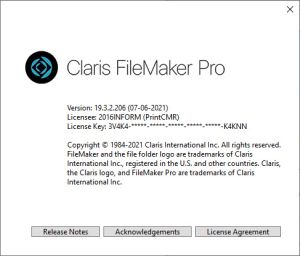|
FileMaker Pro, mi ez?
PrintCMR a FileMaker Pro segítségével fejlesztették ki.
Csakúgy, mint az Excel az a program, amely Excel -lappal rendelkezik, a FileMaker Pro az a program, ahol PrintCMR funkcionalitásként épül fel.
16 -os verzióig, PrintCMR a FileMaker Pro ingyenes "Runtimer" -jével épült. Sajnos a FileMaker leállította a Runtimer szolgáltatást a legújabb verzióban.
Az árazás miatt ez a "Runtimer" verzió továbbra is elérhető a Windows számára (a FileMaker valamivel régebbi verziója), míg az FM Pro verzió is hozzáadásra került (mindig a legújabb verzió).
Windows: FM Pro vagy nem?
Új a FileMaker Pro használata (2. módszer).
Ez az FM Pro verzió tartós problémát old meg a „kínai betűk” kapcsán PrintCMR.
Az Adobe PDF -szel kombinálva felmerülő probléma.
Kattintson ide a "kínai karakterek" problémájához.
A Windows alatt minden más helyzetben használhatja az FM Pro nélküli verziót (1. módszer).
PrintCMR A 18 -as verzió 14 napos próbaidőszak után új licencet igényel Windows alatt.
MAC OS: Mindig FM Pro!
Ez az Apple operációs rendszere rendszeresen nagy aggodalmat okoz a fejlesztőknek. A szoftver olyan gyorsan öregszik, hogy működésképtelen helyzeteket teremt.
Emiatt, PrintCMR a MAC OS esetében a FileMaker Pro kötelező használatára vált a 18 -as verzióból.
Számodra ez a legjobb garancia PrintCMR működni fog!
PrintCMR A 18 -as verzió 14 napos próbaidőszak után új licencet igényel a MAC operációs rendszer alatt.
Mobil: Nincs licencváltozás!
Itt a Claris FileMaker Go alkalmazást használják. Ha a felhasználó mostantól új licencet vásárol, az mindig a 18 -as verzió lesz.
PrintCMR mindig frissíteni kell ezt az új licenc feldolgozása előtt.
Claris kötelezettséget vállalt a FileMaker Go Android rendszerre történő szállítására. Elég sok idő telt el, ezért nagyon bizonytalan, hogy valóban megjelenik -e.
Tippünk: Vásároljon használt (olcsó) iPadet, és használja PrintCMR. Sok felhasználó lelkesedik már ezért a megoldásért!
Árak az FM Pro -val kombinálva
A régebbi verziói PrintCMR a FileMaker ingyenes Runtimer -jével (1. módszer) készültek. Windows alatt ez még mindig elérhető a 18 -as verzióval.
A 2. módszer használatához (Windows és MAC OS), PrintCMR meg tudta vásárolni a FileMaker Pro licenceit megfizethető áron.
Ez azt jelenti, hogy az ár évente PrintCMR az FM Pro -val 100 euróval emelkedik, nem számítva. ÁFA.
Frissítés a 18 -as verzióra:
Folytassa az eljárást a menüpont alatt Download.
Ez végigvezeti Önt a helyes eljárásokon és választásokon.
Kattintson ide a menü kiválasztásához Download
Van még egy öreg PrintCMR a használt App Store -ból?
Kattintson ide az adatok legfrissebb átviteléhez PrintCMR verzió!
Az FM Pro telepítése részletesebben:
Helpdeskünkön keresztül számos kérdést fedezünk fel, amelyeket az FM Pro magával hoz a telepítéssel kapcsolatban.
- Beállít PrintCMR FM Pro Windows alatt
Van egy download fájl, amely a teljes szoftvert tartalmazza.
A beállítás feldolgozása során számos dolog történik:
Feltételezzük, hogy ismeri a frissítési eljárást PrintCMR arra az esetre, ha egy régi verzióról szeretne frissíteni.
1. Minden fájl kicsomagolásra kerül a megadott mappába
Ez egy Filemaker Pro almappát tartalmaz, amely magát a Filemaker Pro beállítást tartalmazza.
A megadott mappában van egy nevű fájl PrintCMR.fmp12. Ez az az adatbázis, amelyben minden adat, elrendezés és licenc található PrintCMR tárolják.
2. A Telepítés feldolgozása során a Filemaker Pro telepítése automatikusan feldolgozásra kerül.
Abban az esetben PrintCMR A Basic a helyi lemezen található, ez kényelmes és logikus.
If PrintCMR A hálózat megvásárlása megtörtént, a hálózati meghajtóra történő telepítés kevésbé logikus. A beállítás pontosan ugyanaz a hálózati meghajtón, mint a Basic esetén. Emellett helyileg telepíti a Filemaker Pro-t arra az alapszámítógépre, ahol a PrintCMR a beállítás feldolgozásra kerül.
3. Beállítás PrintCMR Hálózat a további számítógépeken
FIGYELEM: NEM dolgozza fel a PrintCMR beállít!
Végtére is, az PrintCMRAz .fmp12 adatbázis már áttelepült a hálózati meghajtóra, és már tartalmazza a régi verzió összes adatát!
A további munkaállomásokhoz csak a Filemaker Pro telepítése szükséges, amelyet helyben kell telepíteni.
Alapértelmezésben a PrintCMR A beállítás ugyanarra a hálózati helyre helyezi a Filemaker Pro fájlokat, mint a PrintCMR.fmp12 adatbázis.
A hálózati felhasználók ezzel elérhetik és futtathatják a Filemaker Pro telepítését.
A Filemaker Pro telepítésével az „.fmp12” fájlkiterjesztés hozzá van rendelve a Filemaker Pro-hoz. Ez azt jelenti, hogy a PrintCMRAz .fmp12 fájl automatikusan elindul.
4. Hozzon létre egy parancsikont a következőhöz PrintCMR
A fájlban létrehozhat egy parancsikont az asztalra PrintCMR.fmp12.
Ez automatikusan elindul PrintCMR a Filemaker Pro segítségével.
- Beállít PrintCMR FM Pro MAC alatt
PrintCMR kínálja a downloads a Filemaker Pro és PrintCMR.fmp12 külön.
Futtassa a Filemaker Pro telepítését a szokásos módon MAC alatt.
Meg kell download A fájl PrintCMR.fmp12, és indítsa el a Filemaker Pro telepítése után.
- 2 engedély: PrintCMR és külön Filemaker Pro.
Ha az FM Pro verziót vásárolta meg, két e-mail érkezett.
1. Engedély PrintCMR
2. Licenc Filemaker Pro.
A PrintCMR licenc kimásolható az e-mail üzenetből (az email üzenetből válassza ki a MINDENT!) és beilleszthető PrintCMR.
Ez azonban független a Filemaker Pro licenctől.
Ezt e-mailben, tanúsítványfájlként kézbesítjük.
Helyezze ezt a tanúsítványfájlt az asztalára, és a Filemaker Pro elindulásakor rámutathat és feldolgozhatja azt.
- Problémák a MAC-nál a Filemaker Pro licenccel
Ha a régebbi verziók PrintCMR MAC számítógépen használják, tegye a következőket:
1. Tiltsa le a Filemaker Pro programot
2. Lépjen a HD Macintosh / Felhasználó / Megosztott elemre
(vagy HD Macintosh / Felhasználó / Megosztott)
3. Ott törölje a Filemaker mappát (vagy a Filemaker Pro programot)
A Filemaker Pro indításakor dolgozza fel újra a licencfájlt, így a feldolgozás megfelelően megtörténik.